|
分享到 Facebook 推至Plurk 推至twitter 一秒將YouTube影片下載成MP3技巧分享
文、圖/錢旻宏
日前有學生問我:「Money老師,我想將喜歡的YouTube影片下載成MP3格式的音樂檔,請問有快速又好用的方法嗎?」這真是一個很棒的問題,因為隨著科技的進步,許多過去的操作習慣已經被改變,就像聽音樂這個大家普遍常做的事情也是如此,但有時卻也因為太進步,使得要達到某個目的的方法選擇相當多元,反而讓許多人在取捨上很是困擾,就以本文開頭學生所問的問題為例,至少就有不下五、六種方法可以做到。
然而,若要將重點切合在此問題的關鍵「快速又好用」這點上,就不是每個方法都值得推薦了,至少站在Teacher Money一貫的原則上,簡單、人人都可輕鬆上手的方式,那就非以下這個方法不可了。今天Teacher Money就來為各位整理出一個「全自動」且全免費將YouTube影片下載成MP3格式,更不需另外安裝程式與繁複操作的技巧,供大家參考,Here we go!
1.啟動Google Chome瀏覽器,並連上YouTube網站,參考網址:www.youtube.com.tw。
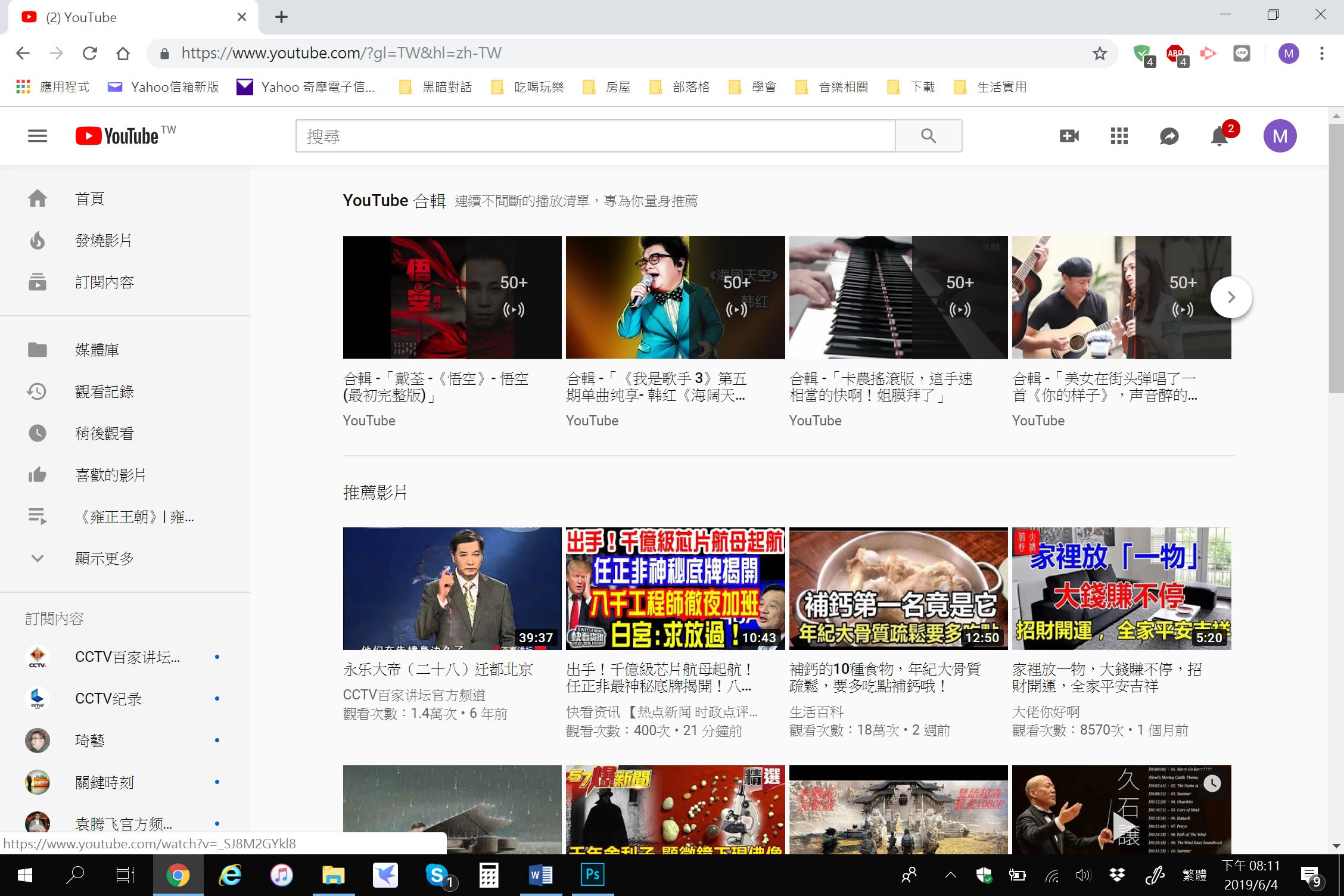
2.按下主鍵盤的英文字母「E」將焦點移到「影片搜尋欄位」並按Enter進入編輯模式,輸入您想搜尋的歌曲關鍵字,例如:告白氣球,然後再按一次Enter進行搜尋。
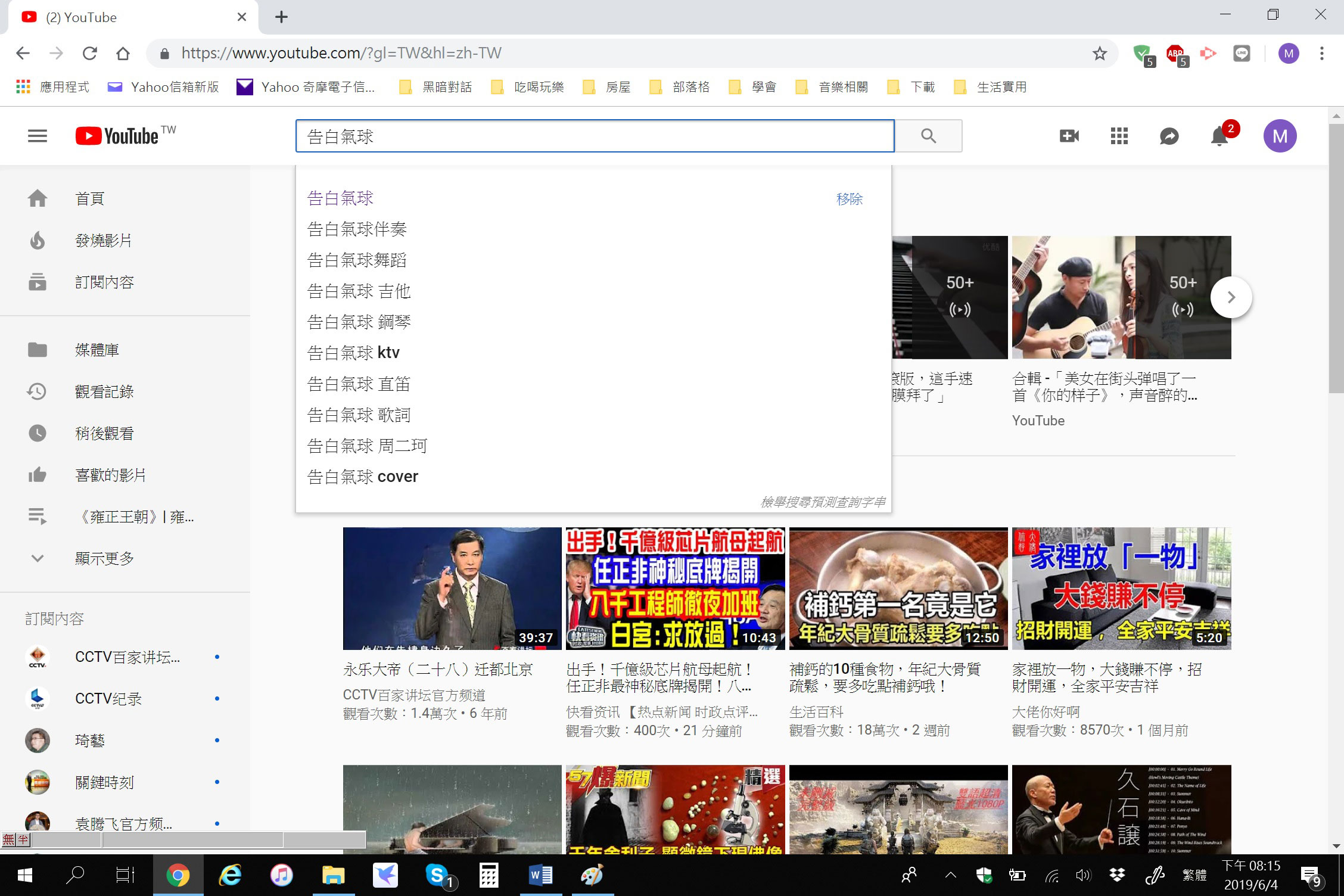
3.搜尋完成後,可按主鍵盤的數字鍵「3」,快速在各個搜尋結果標題中切換焦點,若找到適合的項目就按Enter進入該項播放頁面。
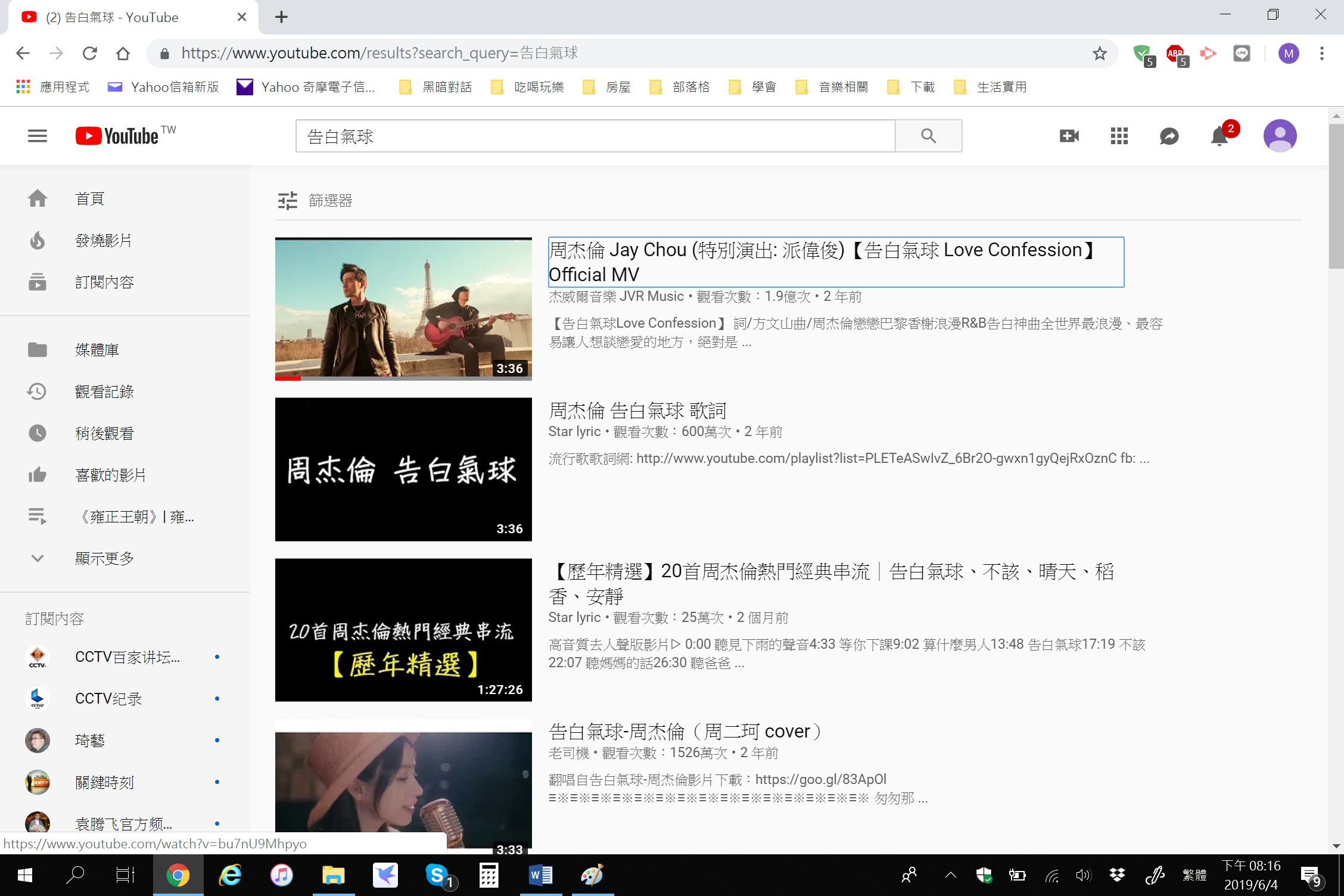
4.先播放一小段確定是此首歌曲後,可先按下播放面板的「暫停鈕」,然後按Alt+D將焦點跳至上方的網址列中。
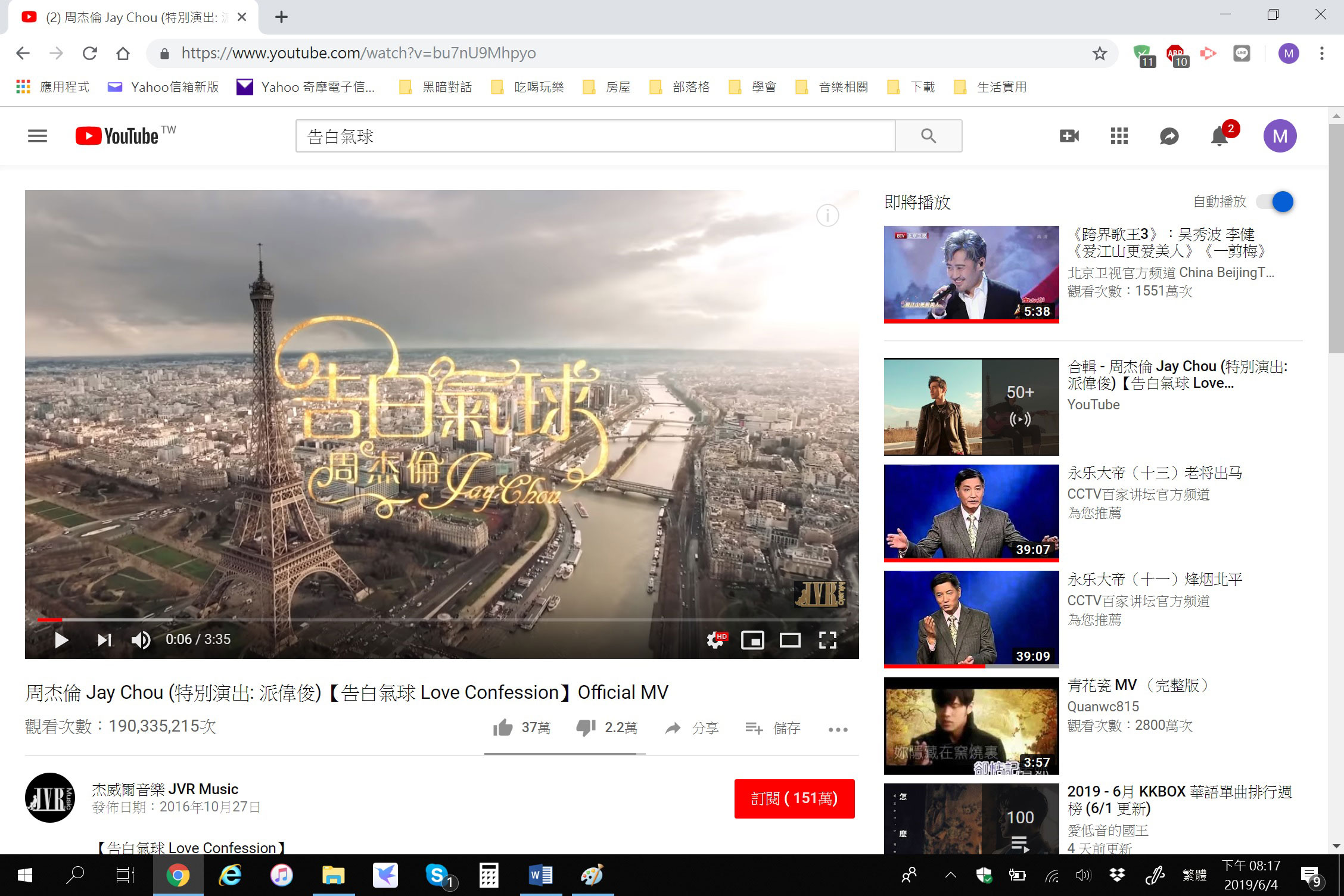
5.接著利用方向鍵向右/向左將編輯游標移到網址中「www.youtube.com」的英文字母「e」與「.com」的「英文句點」之間,並在此輸入「t」和「o」兩個英文字母,接著按Enter進行頁面跳轉。
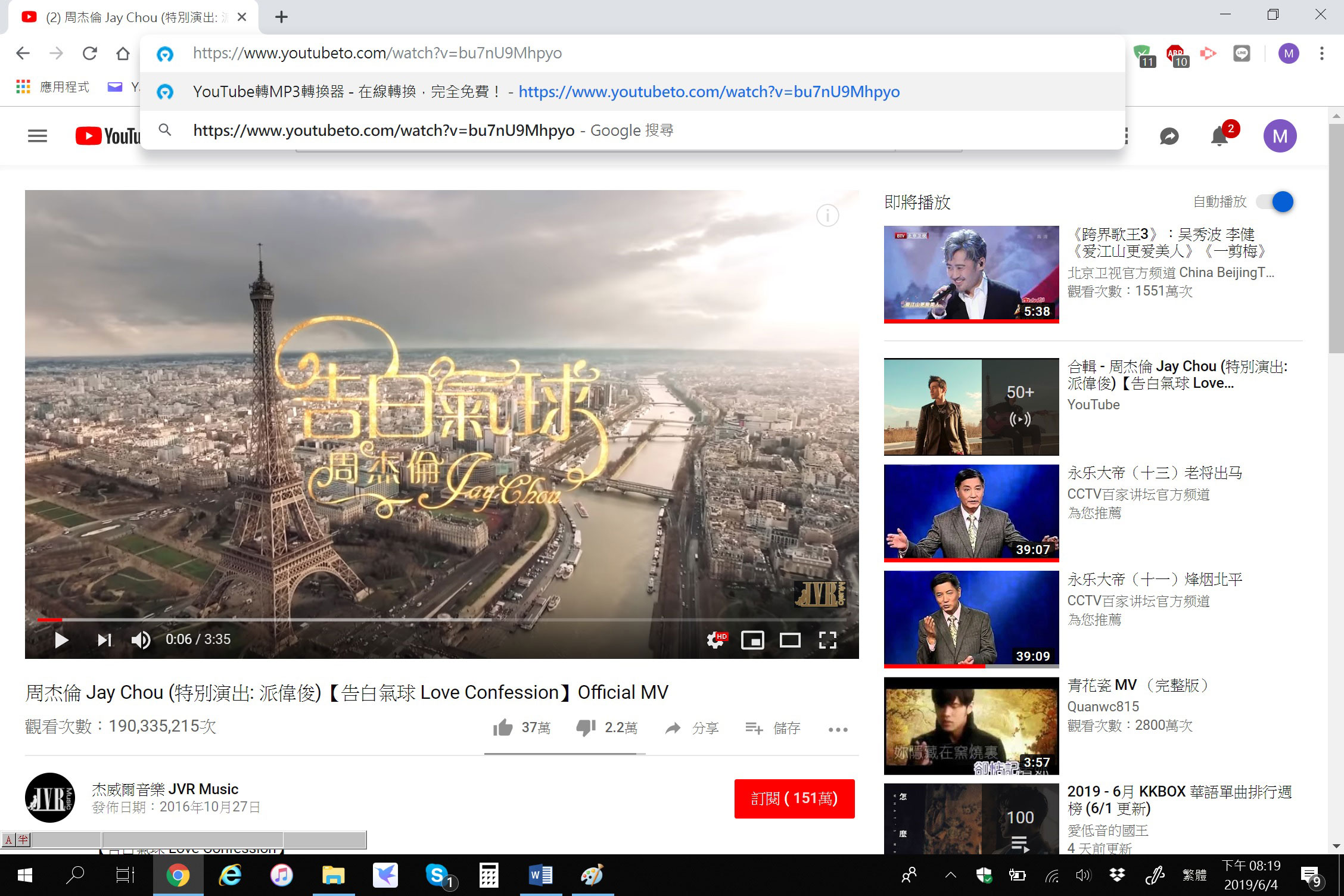
6.跳轉後,若是第一次到此頁面,會跳出一個「彈出式視窗」,要求允許權限,此時利用Tab鍵將焦點移到「允許」按下Enter即可。
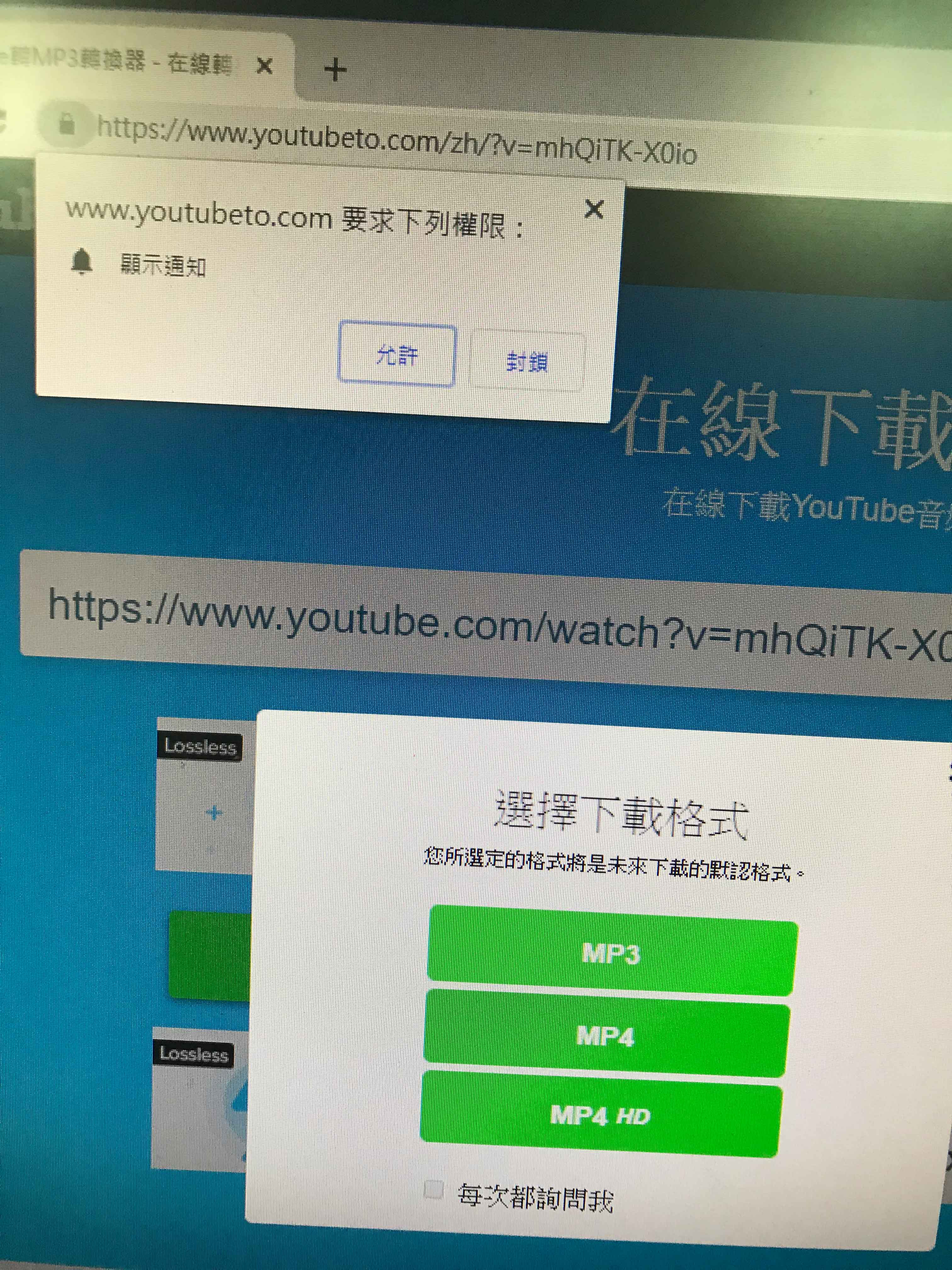
7.接著也是第一次使用此轉檔服務時會出現的「彈出視窗」,此時NVDA會報讀「請選擇檔案格式」,彈出視窗中會有「MP3」、「MP4」和「MP4 HD」三種供選擇,需特別注意的是:NVDA無法操作此畫面,可請明眼家人、朋友協助點選,此處Teacher Money建議選「MP3」,因另兩種均為影片格式。
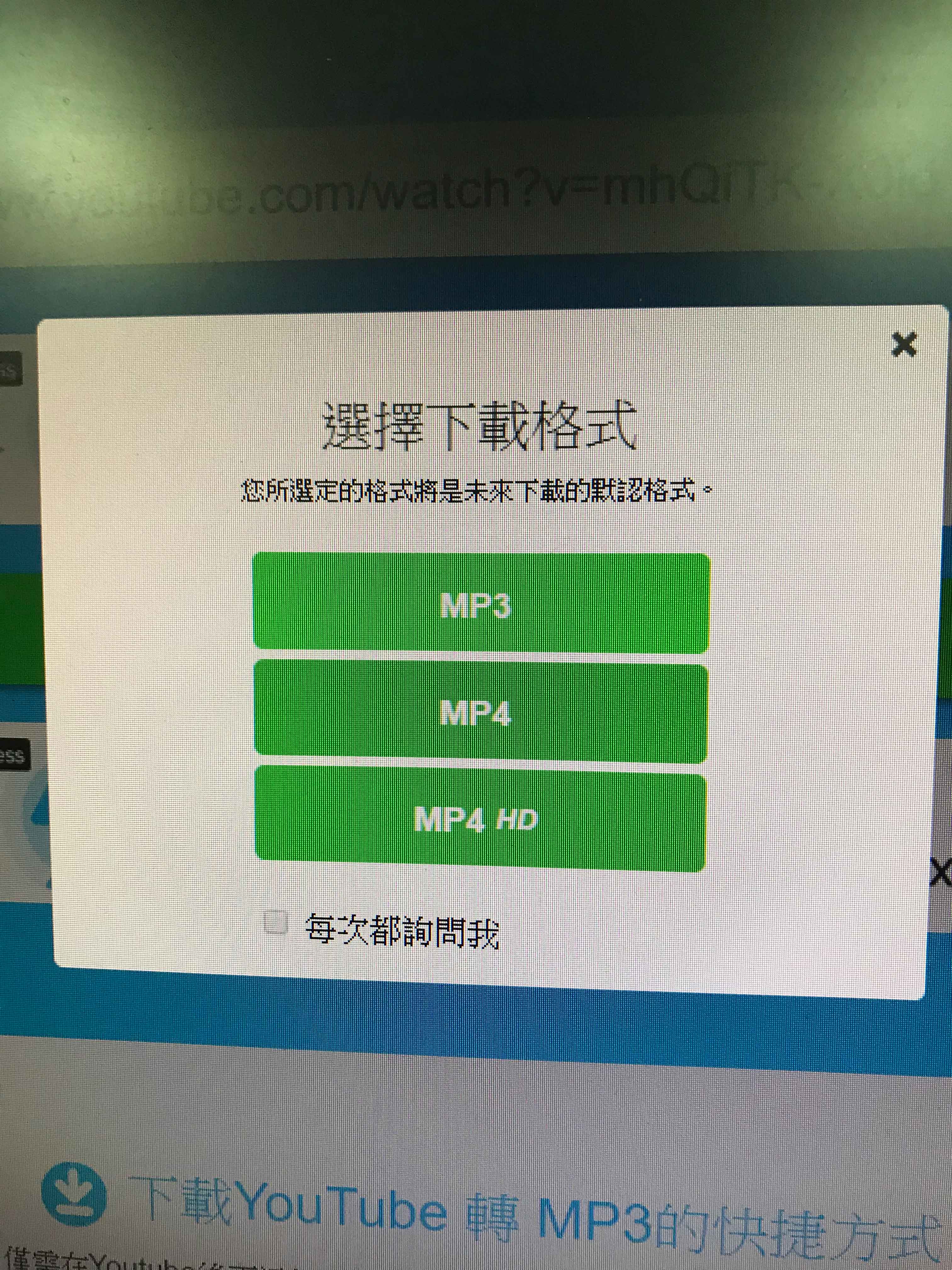
8.接著也是第一次使用此轉檔服務時會出現的「彈出視窗」,此時NVDA會報讀「請選擇檔案格式」,彈出視窗中會有「MP3」、「MP4」和「MP4 HD」三種供選擇,需特別注意的是:NVDA無法操作此畫面,可請明眼家人、朋友協助點選,此處Teacher Money建議選「MP3」,因另兩種均為影片格式。
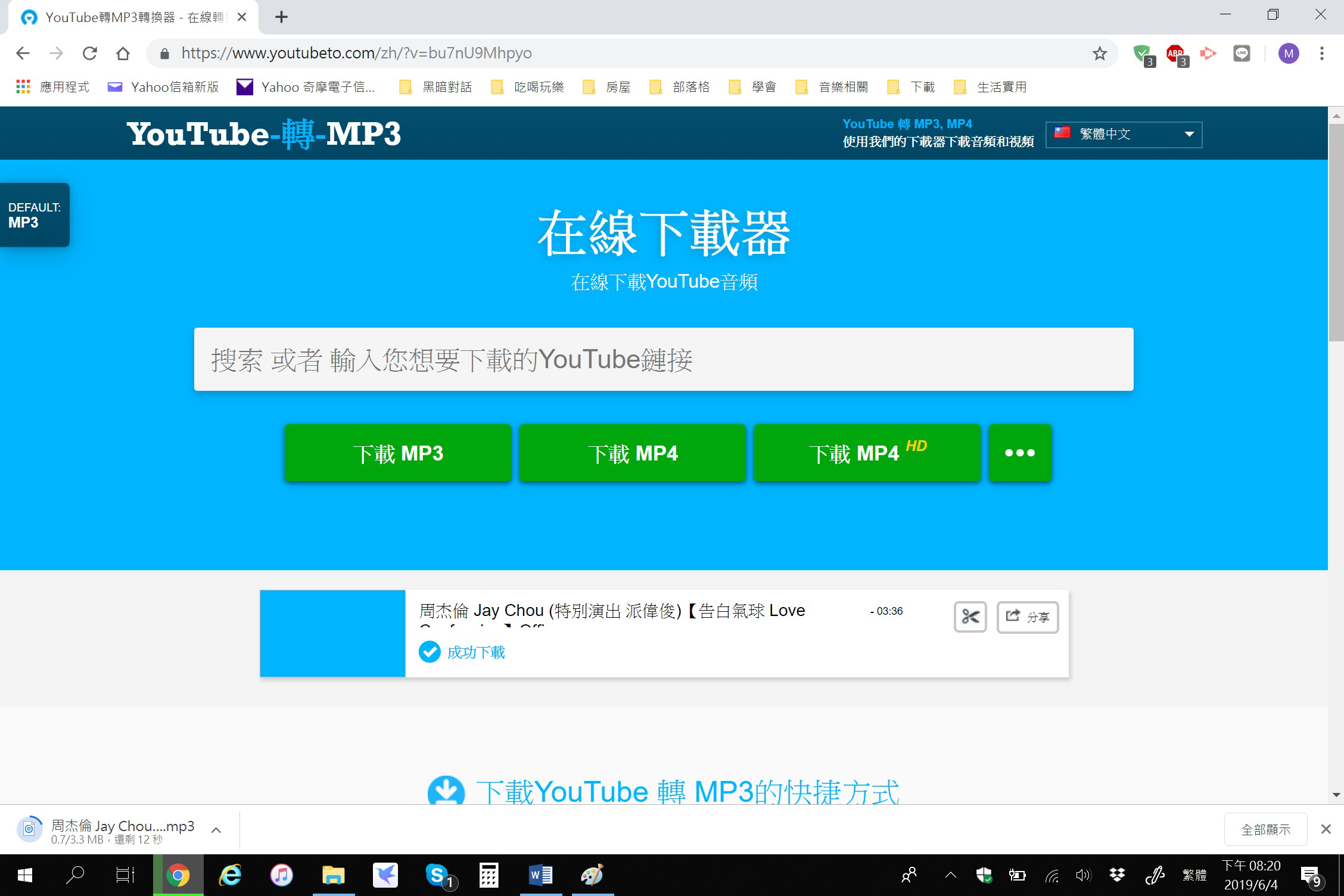
9.下載時間取決於網路速度,下載完成後,NVDA會報讀下載完成,且螢幕左下角也會有相關訊息。
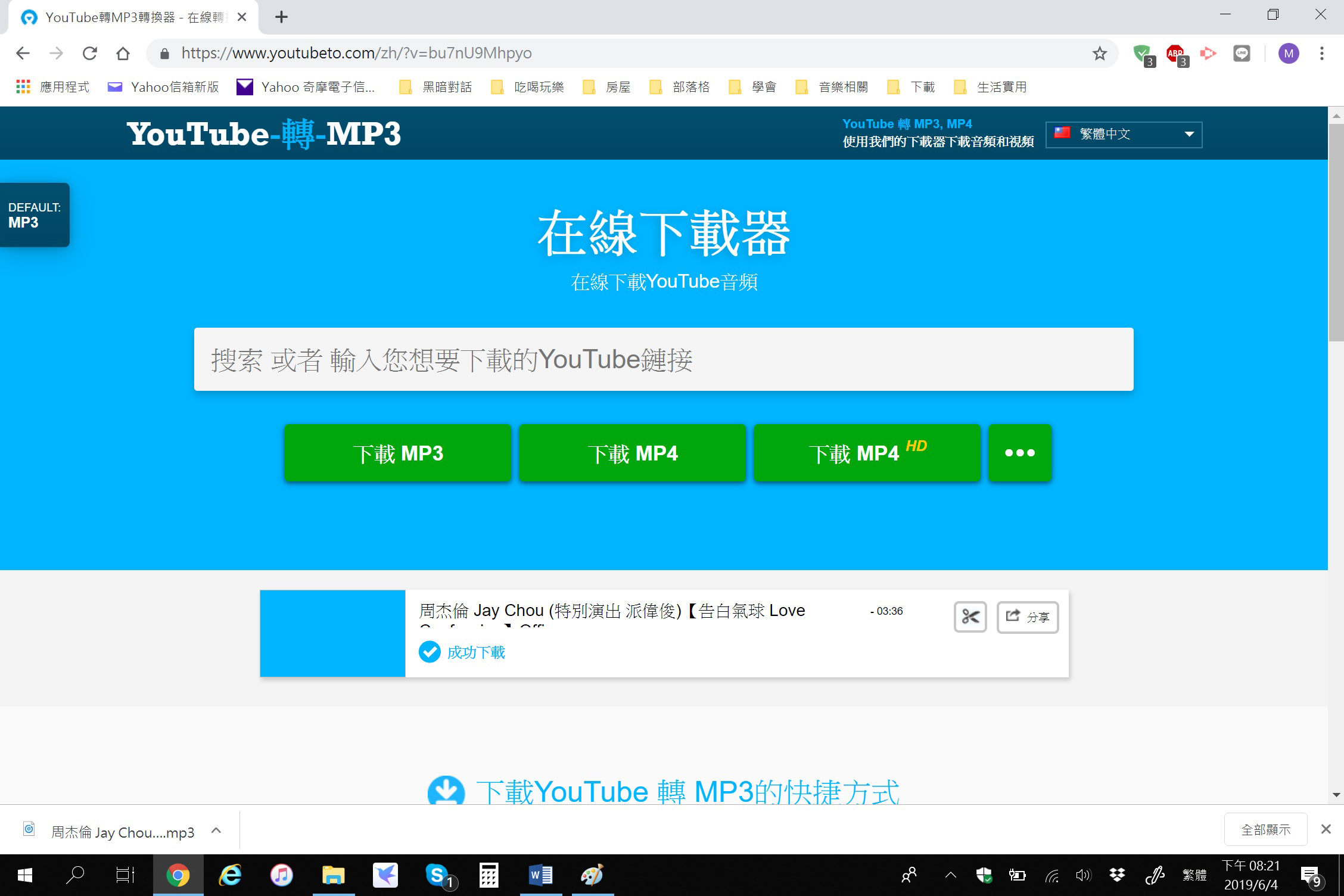
10.下載時間取決於網路速度,下載完成後,NVDA會報讀下載完成,且螢幕左下角也會有相關訊息。
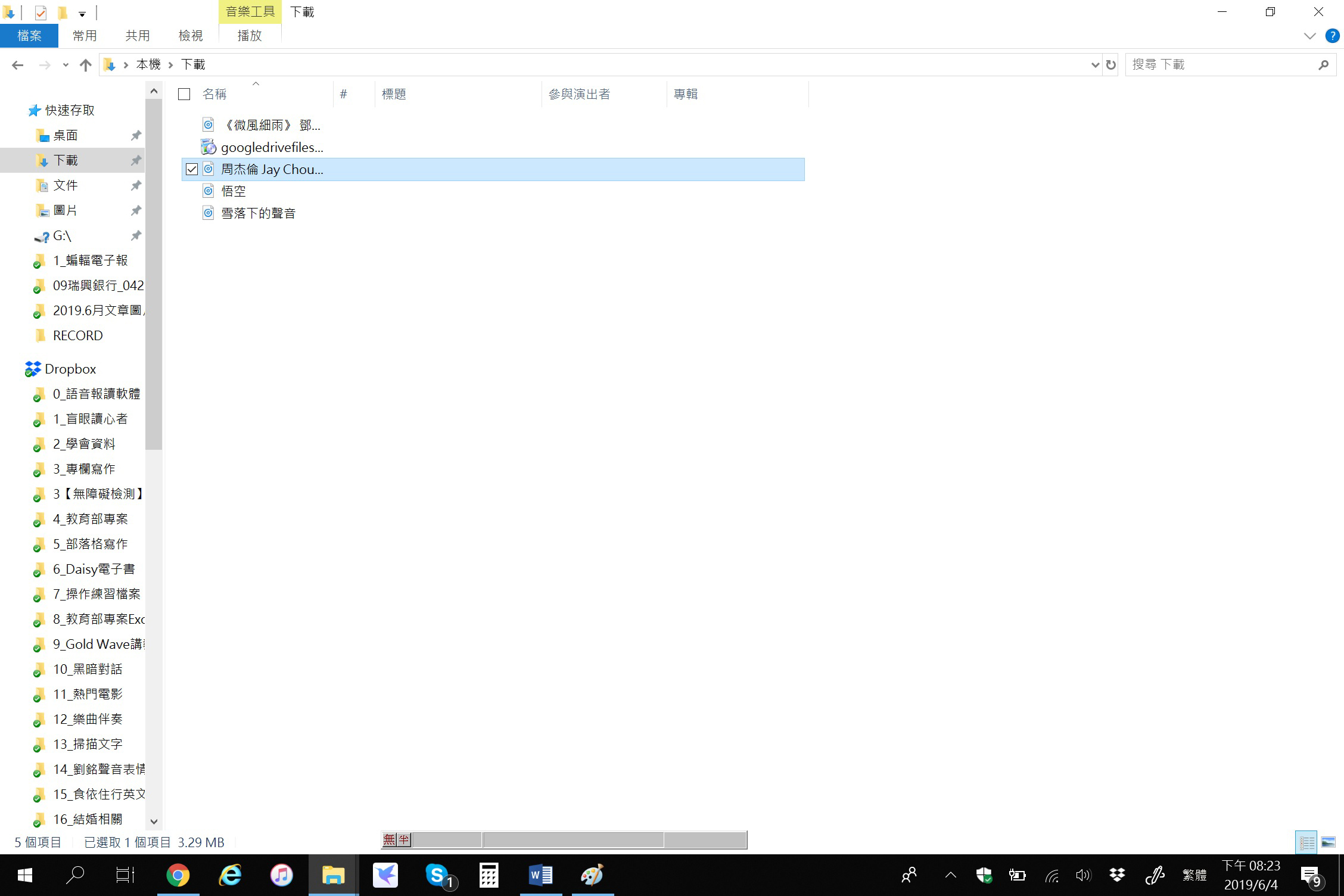
如果各位喜歡這篇文章,或是有任何與電腦、3C相關問題,都歡迎寫信至
kav68795@mail.batol.net
與我互動,我會一一解答與回覆喔!
|



